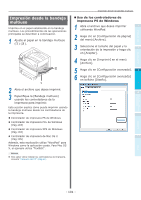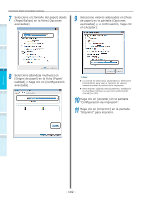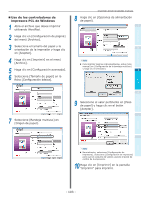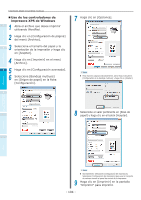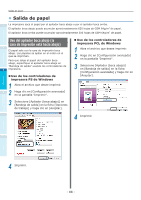Oki C941dn C911dn/C931dn/C941dn Basic Users Manual - Spanish - Page 101
Impresión desde la bandeja multiuso
 |
View all Oki C941dn manuals
Add to My Manuals
Save this manual to your list of manuals |
Page 101 highlights
Impresión desde la bandeja multiuso Imprima en el papel establecido en la bandeja multiuso. Los procedimientos de las operaciones principales se describen a continuación. 1 Ajuste el papel en la bandeja multiuso ( ) ( ). Impresión desde la bandeja multiuso „„Uso de los controladores de impresora PS de Windows 1 Abra el archivo que desee imprimir utilizando WordPad. 1 Antes de usar 2 Haga clic en [Configuración de página] del menú [Archivo]. 3 Seleccione el tamaño del papel y la orientación de la impresión y haga clic 2 en [Aceptar]. Configuración 4 Haga clic en [Imprimir] en el menú [Archivo]. 5 Haga clic en [Configuración avanzada]. 3 6 Haga clic en [Configuración avanzada] en la ficha [Diseño]. Impresión 2 Abra el archivo que desee imprimir. 4 3 Especifique la [Bandeja multiuso] usando los controladores de la impresora para imprimir. Esta sección explica cómo puede imprimir usando la bandeja multiuso desde los controladores de la impresora. Apéndice zzControlador de impresora PS de Windows zzControlador de impresora PCL de Windows (Pág.103) zzControlador de impresora XPS de Windows (Pág.104) zzControlador de impresora de Mac OS X (Pág.105) Además, esta explicación utiliza "WordPad" para Windows como la aplicación usada. Para Mac OS X, el ejemplo utiliza "TextEdit". Índice Referencia zz Para saber cómo instalar los controladores de impresora, consulte "Conexión del PC" (Pág.61). Operaciones básicas del dispositivo - 101 -